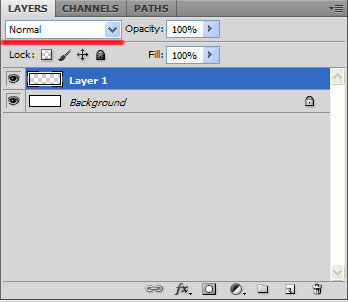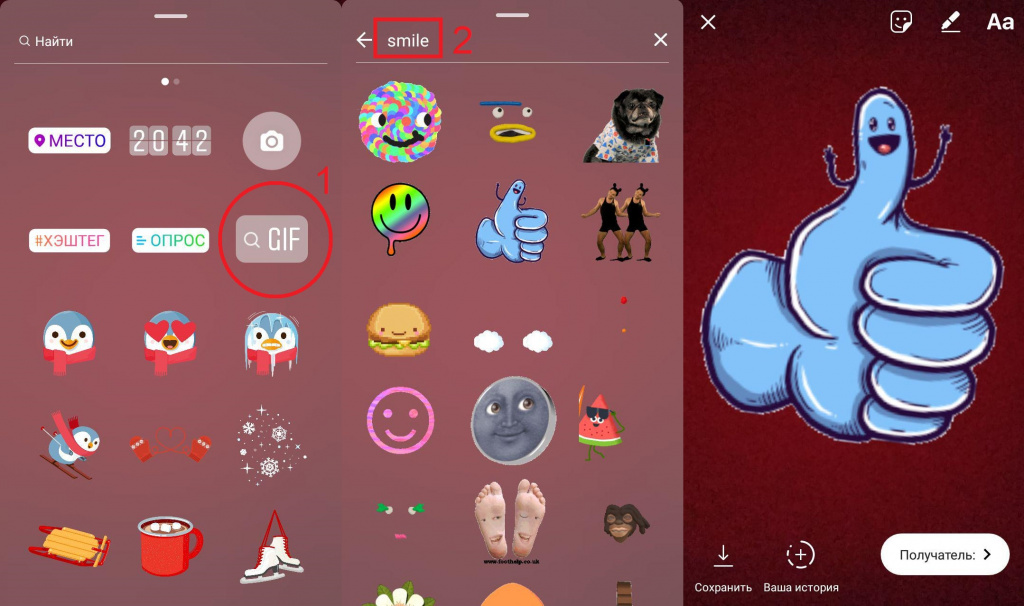Hej alla!
En sådan möjlighet är helt enkelt nödvändig när någon annan använder din dator.
När allt kommer omkring, denna "någon" kan "av misstag" spionera på din personliga information.
Eller barn använder en dator - deras "aktivitet" i allmänhet kan leda till att personuppgifter förstörs.
Jag säger hur du döljer filer på en dator med exemplet med det för närvarande mest populära operativsystemet för persondatorer - Windows 7. Jag använder det både för arbete och för underhållning, jag tror de flesta läsare också.
Upprättade medel
Så, till punkten. Den första metoden är baserad på att använda funktionerna i själva Windows - de verktyg som skapas för att dölja viktiga filer i operativsystemet för användaren för att undvika att skada henne. Metoden gör det möjligt att skapa osynliga godtyckliga filer och kataloger. Det är viktigt att i detta fall alla konflikter med Windows utesluts, eftersom allt görs på eget sätt.
Hur görs detta? För experiment är det bättre att skapa en ny mapp:
- välj ett fritt område på skrivbordet,
- högerklicka
- klicka på "Skapa",
- sedan - "mapp".
Det är det, den nya mappen har dykt upp på skrivbordet. Öppna nu dess egenskaper (igen genom höger knapp) och sätta en bock på "Dold" -attributet, klicka på "OK".
Som ett resultat bör den nya mappen antingen försvinna eller bli genomskinlig. I det andra fallet måste du göra ytterligare manipulationer.
Vi vänder oss till "Kontrollpanelen" (via menyn öppnad med "Start" -knappen), där i avsnittet "Mappalternativ" öppnar fliken "Visa" och sätter en bock framför raden "Visa inte dold ..." (längst ner i listan med alternativ). Klicka på "OK" och det är det, den nya mappen på skrivbordet har blivit osynlig!

För att "returnera" det (liksom alla andra dolda kataloger), det vill säga för att göra det synligt och tillgängligt, behöver du bara konfigurera det till "Visa dolda filer, mappar och diskar".
Metoden är beprövad och pålitlig och kräver inga ytterligare program och speciell kunskap.
Det finns bara ett minus - en person som är väl insatt i datorns subtilitet kan lätt hitta dina personliga filer om du vill, och inaktivera gömmer sig i inställningarna. Men någon som inte vet hur man hittar den dolda kommer att försöka "dansa" från sökningen, men även genom att ange namnet på den dolda filen på rätt sätt kommer han inte att få någon information om det från operativsystemet - det finns ingen fil, och det är det!
Det knepiga sättet att dölja information
Om du vill göra det omöjligt att se en videofil på din dator kan du helt enkelt ändra dess förlängning (ikonen kommer att ändras för videofilen och den kan inte spelas med ett enkelt klick).
För att göra detta, högerklicka på menyn, välj "Byt namn", redigera filnamnet - ersätt (eller ta bort) alla tecken efter punkten, vanligtvis tre av dem. Även ... det är bättre att inte ens ändra, utan att lägga till en poäng till, och efter det läggs tre nya karaktärer som uppenbarligen inte kommer att sammanfalla med någon standardförlängning.
Lämpliga är till exempel: 00A, 11B, 5AB ... (med siffror). I framtiden måste du bara ta bort den tillagda för att kunna returnera den normala tillägget.
Den här metoden fungerar med filer av alla slag (men inte med mappar): Word-dokument, bilder, körbara filer ...
Problemet kan vara att tilläggarna inte visas av operativsystemet. Innan du byter namn, gå sedan till inställningarna (som beskrivs i föregående stycke), stäng av döljande tillägg och slå på det efter att ha bytt namn.

En kunnig person kommer naturligtvis att kunna ta reda på detta, men det kan ta mycket tid.
Du kan gömma dig i arkivet
Ett bra alternativ kan vara att använda. Dölj dokument eller foton på ett tillförlitligt sätt hjälper det lämpliga programmet, till exempel WinRAR eller 7-Zip. Att välja stark komprimering i inställningarna är som regel värdelös, men att tilldela ett lösenord till arkivet är obligatoriskt.
Att flytta filer och mappar till ett lösenordsskyddat arkiv lämnar ingen chans för någon att använda dem. Och skriv ner lösenordet för att inte glömma.
Nätverket är fullt av mjukvara som löser problemet, om inte döljer filer, sedan förbjuder eller begränsar åtkomst till dem. Som regel är detta krypteringsprogram. Jag rekommenderar dig starkt att använda sådana program noggrant (och!), Annars kan dina filer bli oåtkomliga för dig också.
För dig som vill förstå detta ämne grundligt, eller bara bli en mer erfaren PC-användare, finns det en utbildning " Datorgeni". Jag råder dig att gå igenom det, som ett resultat av utbildningen kan du lära dig en hel del användbara och intressanta saker från datorvärlden.
Yours! Abdullin Ruslan
I den här anteckningen kommer vi att visa hur man döljer alla program från listan som är installerad i Kontrollpanelen. Instruktionerna gäller alla versioner av Windows, börjar med Windows XP och slutar med de senaste versionerna av Windows 10.
Hur man döljer ett specifikt program från listan över program och funktioner i Windows
Låt oss säga att vår uppgift är att dölja posten om den installerade 7-Zip arkiveraren. Öppna Kontrollpanelen, gå till avsnitt program och funktioner (Program och komponenter) och se till att posten 7-zip 16.04 (x64)finns i listan över installerad programvara.
För att dölja posten om programmet måste du göra små ändringar i registret. Så här gör du:

Applikationen är också dold från listan över installerade program i den moderna Windows 10-kontrollpanelen (Alternativ -\u003e Program).

Om du behöver använda program som gömmer sig inom ett visst skript eller ett skript, kan du använda följande kommando:
REG ADD "HKLM \\ SOFTWARE \\ Microsoft \\ Windows \\ CurrentVersion \\ Avinstallera \\ 7-zip" / v SystemComponent / t REG_DWORD / d 1 / f
rådet. Det finns ett annat alternativt sätt att dölja programmet. För att göra detta, ändra bara nyckelnamnet i samma gren Displayname på QuietDisplayName.
För att inaktivera döljläget för ett program, helt enkelt radera SystemComponent-parametern eller byta namn på parametern DisplayName genom att ta bort ordet Tyst och ändra värdet på SystemComponent-tangenten till 0 (kommando: REG LÄGG "HKLM \\ SOFTWARE \\ Microsoft \\ Windows \\ CurrentVersion \\ Avinstallera \\ 7-zip" / v SystemComponent / t REG_DWORD / d 0 / f), eller genom att ta bort det.
rådet. Om du förutom att skriva om programmet måste dölja motsvarande tjänst kan du använda informationen från artikeln.
På detta sätt kan du inte dölja systemprogram, till exempel en uppsättning C ++ eller .NET Framework-bibliotek.
Dölj alla installerade program från användaren
Om du helt vill förbjuda användare att visa listan över installerade applikationer i Program och komponenter, kan detta göras med gpedit.msc policyredigeraren. Starta policyredigeraren, gå till avsnittet Användarkonfiguration -\u003e Administrativa mallar -\u003e Kontrollpanelen -\u003e Program och aktivera policy Dölj program- och komponentsida.

Uppdatera policyer med hjälp av kommandot gpupdate / force och kontrollera att fönstret Program och funktioner i Kontrollpanelen inte är tillgängligt för användaren. Kontrollpanelen visar posten "Systemadministratören har inaktiverat komponenten Program och komponenter."

Under arbete som innebär att utföra uppgifter på en dator, oavsett om det är kontor eller någon annan, kommer en person alltid att hitta ett sätt att ha kul och skicka arbetstid hemligt från chefen. Gå på sociala nätverk, titta på YouTube-videor, spela spel etc. Vad du än gör, behöver du uppenbarligen ett snabbt sätt att dölja det från nyfikna ögon. Idag lär du dig att dölja applikationen eller flera på en gång, med en enkel kombination av tangenter på tangentbordet.
Tyvärr kan detta inte göras med operativsystemet. Men det finns ett litet verktyg som gör att du kan dölja applikationer. Du behöver bara förkonfigurera det. För att komma igång, ladda ner "PrivacyHide" från den officiella länken:
Http://www.4dots-software.com/d/PrivacyHide/
och installera programmet på datorn med installationsguiden. När installationen är klar kör du den. Vi hoppas att du har valt rätt språk för användargränssnittet?
Hur man döljer ansökan
Lägg till de körbara filerna på den eller de som du vill ta bort direkt från skärmen på fliken "Applikation kommer att döljas" i verktygsfältet. Exekverbara filer är de som har formatet EXE eller BAT. Gör en lista som du vill.
Gå sedan till fliken "HotKey" och konfigurera vilken du vill använda för detta. Standardgenvägen är Alt + 1, men du kan ändra den till valfri. Du kan använda andra modifieringsnycklar, inklusive Win-tangenten och alla andra bokstäver eller siffror. När du är klar klickar du på OK. PrivacyHide minimeras till systemfältet.

"Dölj" -funktionen tar inte bara bort program från skärmen utan döljer också ikonerna i aktivitetsfältet. För att returnera dem använder du bara snabbtangenterna igen.

Besök fliken Alternativ. Där kan du konfigurera automatisk start av PrivacyHide med Windows, dölja ikonen i systemfältet och aktivera alternativet "Alla program är dolda", vilket eliminerar den manuella bildningen av en lista. Det finns ingen "vitlista" -funktion, så vi rekommenderar att du spenderar lite tid på manuell konfiguration vid behov. Tack för din uppmärksamhet!
Säkerheten för deras data är den viktigaste uppgiften för många användare. Privat information måste skyddas, men hur gör du det om du inte vill låsa hela telefonen? Ett bra sätt är att dölja applikationsikonen. Om genvägen inte är synlig kommer ingen att kunna köra detta program. I detta avseende är många användare intresserade av hur du kan dölja applikationen på Android. Att göra detta är ganska enkelt att använda standardfunktioner eller programvara från tredje part.
I vilka fall behöver du dölja genvägar
Varje användare har vissa privata data på telefonen. Detta kan vara personliga foton, alla dokument eller konton i sociala nätverk eller banker. Naturligtvis kan du, men du måste ange det varje gång, vilket är mycket obekvämt. I detta avseende föredrar vissa användare helt enkelt att dölja etiketter så att bedragare eller mycket nyfikna vänner inte kunde komma till din privata information.
Ta bort genvägen från skrivbordet
Om du bara behöver dölja en ikon från sidan på huvudskärmen behöver du inte installera någonting eller gå in i telefonens inställningar. Alla manipulationer utförs direkt på skrivbordet. Så här döljer du applikationen på Android:
Efter dessa steg rensar du skärmsidan från den här genvägen, men observera att ikonen inte kommer att försvinna i listan över alla program.
Göm dig helt
Men hur döljer du applikationen även från den allmänna programlistan? Detta kan också göras med hjälp av standardinställningarna i versioner av Android från 4 och uppåt. Vissa telefontillverkare tillhandahåller inte den här funktionen. För att dölja program använder du följande instruktioner:

Dolda applikationer visas i samma lista, en bock markeras framför dem. Att hitta dolda etiketter är inte möjligt förrän du återlämnar dem.
Hur man döljer förinstallerade program
Ovanstående metod låter dig dölja alla applikationer. Om du har problem med standardprogramvara kan du prova ett alternativt alternativ. Användare måste gå in på inställningarna för den här applikationen och sedan inaktivera den. Är du inte säker på hur du hittar sidan för ett specifikt program på din telefon? Följ flera enkla steg i sekvens:

Med denna metod kan du dölja applikationsikonen för de flesta av dessa standardtjänster från Google, till exempel "Tryck", "Filmer", "Kartor" och mer. Nu vet du hur man döljer förinstallerade och nedladdade applikationer på Android. Men om telefonens standardfunktioner av någon anledning inte fungerar kan du försöka utföra dessa manipulationer med hjälp av tredjepartsapplikationer.
Filhanterare och specialiserade program
Om du inte hittade applikationsmenyn eller dess inställningar specifikt, kan du använda AppMng 3. Detta är ett funktionellt program som distribueras gratis på Google Play. Med sin hjälp kan du rensa cachen, se minnesläget eller dölja program. För att göra detta måste du:

Programmet omdirigerar dig automatiskt till inställningssidan. Det är mycket bekvämt, samtidigt som du sparar tid. På den andra fliken kan du hitta en lista med dolda program.
Lika effektiv är en specialiserad programvara som heter AppHider. Det kommer också att hjälpa till att ta bort programmet från listan över visade, men för att använda det måste du öppna roträttigheter. Du hittar AppHider i den officiella Play Market-butiken. Den största fördelen med detta program är att användaren kan ställa in ett lösenord för att låsa upp synlighetslistan. Tack vare detta kommer inte heller avancerade användare att kunna återställa en dold applikation.

Så här döljer du den önskade ikonen:
- Kör programmet och ge det sedan superanvändarrättigheter.

- Klicka på “+” -ikonen för att lägga till programmet till de dolda.

- Välj önskad applikation (eller flera) från den allmänna listan.

- När du blir ombedd att ställa in ett lösenord, klicka på Ställ in det för att välja ett lösenord.

- Ange en numerisk kombination och klicka sedan på Fortsätt.

- Bekräfta adressen för återställningslådan.

För att synliggöra programmet måste du ange PIN-koden. Denna programvara ger en hög säkerhetsnivå för dina data.
Är det möjligt att på något sätt ta bort ett program från listan över installerade program i avsnittet program och komponenter?
Det finns flera sätt att dölja ett program från programlistan. Jag berättar om allt som är känt för mig. Metoderna som diskuteras i denna artikel gäller alla versioner av Windows-operativsystemet: från Windows XP till Windows 10.
Varför dölja program från listan över program?
Ibland när flera användare använder samma delade dator kan det vara nödvändigt att dölja program. Det kan finnas olika skäl till detta. Jag tror att de som läser den här artikeln själva vet varför de behöver den.
För dem, för de som är med oss \u200b\u200bför första gången, här är ett par liknande användbara artiklar. Här pratade vi om hur. Och i artikeln "" - hur du snabbt döljer en mapp på skrivbordet. Detta är inte den mest pålitliga metoden. Om du behöver något mer tillförlitligt kan jag råda metoden som beskrivs i artikeln "". Sök efter resten själv med hjälp av formuläret för webbplatssökning.
Hur man döljer ett program från listan över program
Anta att vi måste dölja Notepad ++ -programmet. Som du ser visas det i programlistan.

För att dölja en post om programmet måste du göra lite mer kemi i registret. Så vi startar "Run" -fönstret med Win + R-tangentkombinationen.

Ange "regedit.exe" och klicka på OK.

Då hittar vi mappen Avinstallera i registret:
HKEY_LOCAL_MACHINE \\ SOFTWARE \\ Microsoft \\ Windows \\ CurrentVersion \\ Avinstallera
I mitt fall är applikationen 32-bitars och operativsystemet är 64-bitars. I ett så svårt fall måste applikationen sökas i den här tråden:
HKEY_LOCAL_MACHINE \\ SOFTWARE \\ Wow6432Node \\ Microsoft \\ Windows \\ CurrentVersion \\ Avinstallera
Det här avsnittet ansvarar för att skapa en lista över installerade program som användaren ser på kontrollpanelen i menyn "Program och funktioner".
Nu hittar vi grenen för programmet som måste döljas (i mitt specifika fall matchar filialens namn applikationens namn - Notepad ++).

Efter det skapar vi DWORD-parametern. Detta görs så här: någonstans från grunden, högerklicka på musen och välj "Skapa" och "DWORD-parameter".

Genom att högerklicka på det och välja "Byt namn" objektet, kommer vi att kalla det "SystemComponent".

Klicka nu på den med höger musknapp och välj "Ändra" objektet.

Ändra sedan dess värde från "0" till "1", varefter vi trycker på "OK".

Nåväl, det bästa är nu, gå till avsnittet "Program och funktioner" och använd F5 för att uppdatera listan över program. Om allt gjordes på rätt sätt, bör programmet döljas.
Du kan dölja det installerade programmet i Windows på ett alternativt sätt. För att göra detta, i samma gren, ändra nyckelnamnet "DisplayName" till "QuietDisplayName".

Den här metoden kanske inte fungerar, så använd den första metoden, som alltid fungerar utan kritiska dagar och aldrig misslyckas.
Hur du avaktiverar gömning av program
Att returnera allt som det var tidigare, d.v.s. för att inaktivera döljläget för ett visst program, är det nödvändigt att ta bort parametern "SystemComponent" som vi skapade i programgrenen. Och om du gömde programmet på det andra sättet, måste du byta namn på parametern "DisplayName" genom att ta bort ordet "Quiet".
Med dolda program
Du kan arbeta med dolda program som tidigare. Och om du behöver använda program som gömmer sig inom ett visst skript, kan du i detta fall använda det här kommandot:
REG LÄGG TILL "HKEY_LOCAL_MACHINE \\ SOFTWARE \\ Wow6432Node \\ Microsoft \\ Windows \\ CurrentVersion \\ Avinstallera \\ Notepad ++" / v SystemComponent / t REG_DWORD / d 1 / f
Klicka om vi inte kan kopiera kommandoteksten.
I den här artikeln visade jag tydligt hur man döljer ett program från listan över installerade program. Om du känner till något annat sätt att dölja det installerade Windows-programmet, skriv om det i kommentarerna.
I framtiden, i uppföljaren till den här artikeln, kommer jag att berätta hur du döljer programtjänsten. Därför, om du inte har prenumererat på oss på sociala nätverk, rekommenderar jag starkt att göra det nu. Det är allt. Lycka till vänner!